วิธีพิมพ์รูปถ่ายหนังสือเดินทางใน Windows 10

เรียนรู้วิธีพิมพ์รูปถ่ายขนาดหนังสือเดินทางของคุณเองใน Windows 10 โดยไม่ต้องเดินทางไปที่ร้าน
เคยต้องการพิมพ์ขนาดหนังสือเดินทางของคุณเองรูปถ่ายโดยไม่ต้องวุ่นวายกับการเดินทางไปที่ร้านถ่ายรูปหนึ่งชั่วโมง? Windows 10 ทำให้ง่ายต่อการใช้ตัวช่วยการพิมพ์ในตัวสำหรับภาพถ่าย หรือที่เรียกว่ารูปถ่ายขนาดกระเป๋าเงินคุณสามารถพิมพ์รูปถ่ายของคุณในชุดที่เก้าได้อย่างง่ายดาย นอกจากนี้ยังมีแอพของบุคคลที่สามที่คุณสามารถใช้ได้ ลองดูตัวเลือกของคุณ
พิมพ์ภาพถ่ายขนาดหนังสือเดินทางโดยใช้ตัวช่วยสร้างการพิมพ์ภาพถ่ายใน Windows 10
เลือกรูปภาพที่คุณต้องการพิมพ์จากนั้นคลิกขวาจากนั้นคลิก พิมพ์.

เลือกเครื่องพิมพ์ขนาดกระดาษคุณภาพและจำนวนสำเนา ที่ด้านขวาของหน้าต่างเลื่อนลงไปด้านล่างจากนั้นเลือก กระเป๋าสตางค์. คลิก พิมพ์.
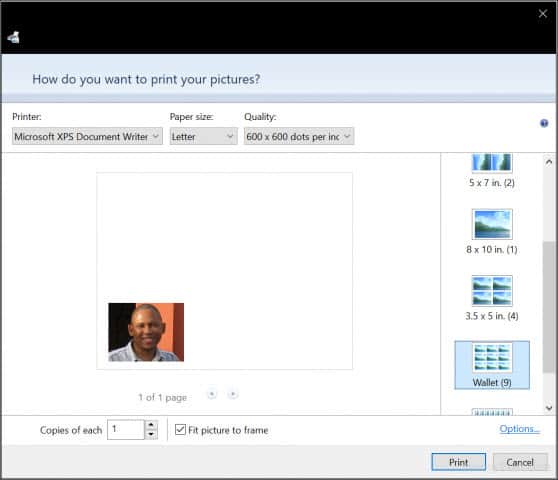
รอขณะพิมพ์รูปถ่ายหนังสือเดินทางของคุณ
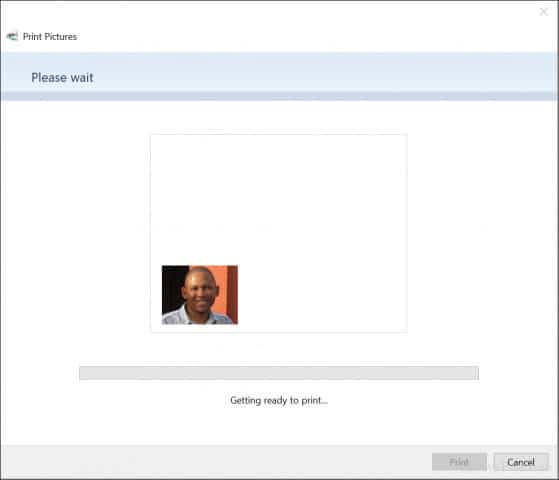
หากคุณต้องการปรับขนาดตรวจสอบภาพถ่ายก่อนตรวจสอบเว็บไซต์การเข้าประเทศของคุณสำหรับรายละเอียดเกี่ยวกับขนาดภาพ เมื่อคุณกำหนดขนาดแล้วให้เปิดภาพใน Microsoft Paint จากนั้นคลิกที่ ปรับขนาด ใต้ปุ่ม บ้าน แถบ เลือก พิกเซล ช่องตัวเลือกวิทยุจากนั้นป้อนขนาดที่เหมาะสมสำหรับภาพถ่าย
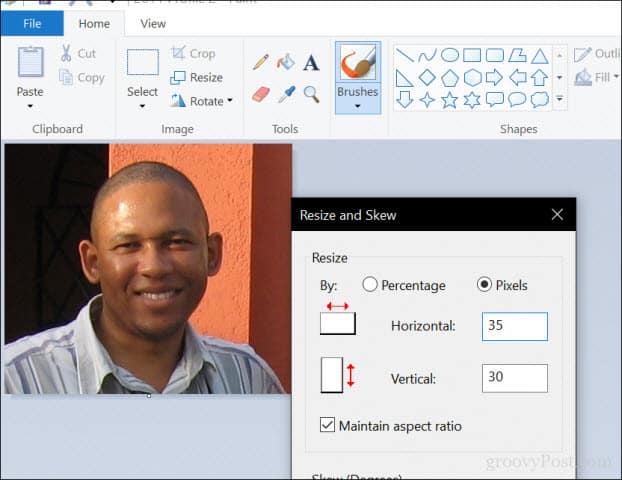
ทางเลือกบุคคลที่สามสำหรับการพิมพ์ภาพถ่ายหนังสือเดินทาง
มีแอพฟรีที่คุณสามารถใช้พิมพ์ภาพถ่ายหนังสือเดินทางได้ ตัวอย่างเช่น Irfanview (หาได้จาก Windows Store) มีตัวเลือกมากกว่า Paint สำหรับการปรับขนาดและตัวเลือกการพิมพ์
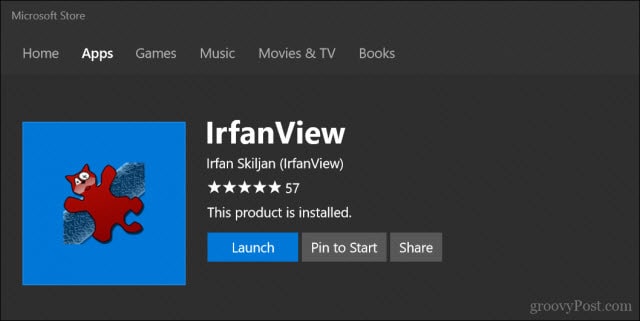
ใน IrfanView คลิกไฟล์> พิมพ์เลือกกำหนดเองจากนั้นป้อนขนาดและจดบันทึกขนาดภาพที่ปรากฏในมุมขวามือของหน้าต่าง คลิก พิมพ์.
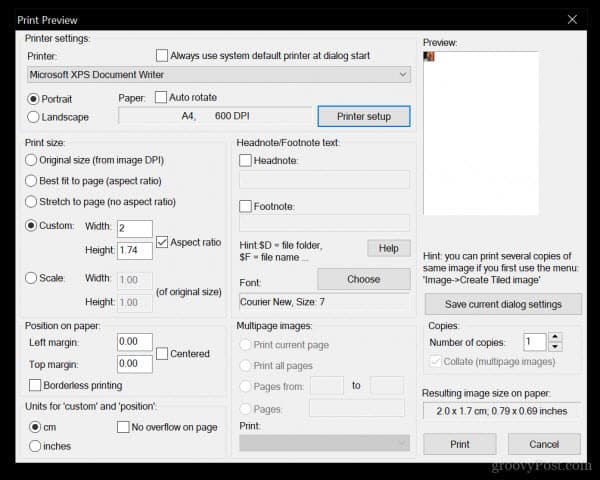
มีบริการออนไลน์ที่คุณสามารถใช้ได้เช่นกัน ตัวเลือกยอดนิยมคือ PassportPhoto4You ซึ่งตรวจจับประเทศของคุณโดยอัตโนมัติ เลือกภาพถ่ายจากไดรฟ์ในเครื่องของคุณแล้วคลิกอัปโหลด
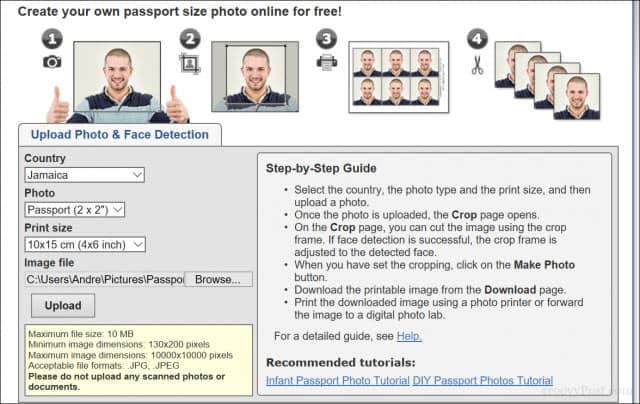
ไซต์ใช้ Flash ดังนั้นหากปิดใช้งานคุณจะต้องเปิดใช้งานเพื่อทำการปรับแต่งภาพถ่ายเช่นการครอบตัดปรับความสว่างและความคมชัด เมื่อเสร็จแล้วให้คลิก ทำภาพถ่าย.
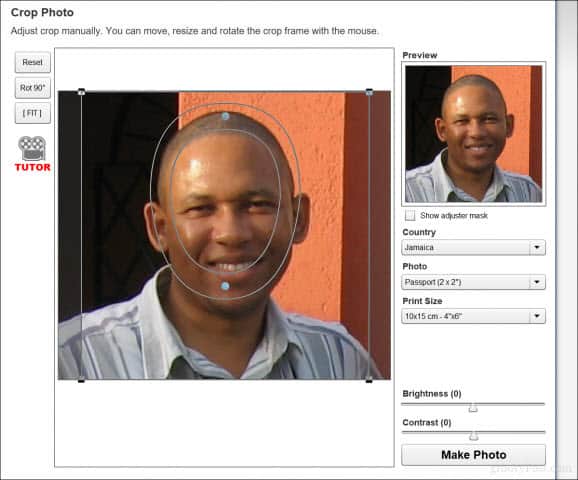
คุณจะต้องรอประมาณ 90 วินาทีก่อนจึงจะสามารถดาวน์โหลดรูปภาพได้
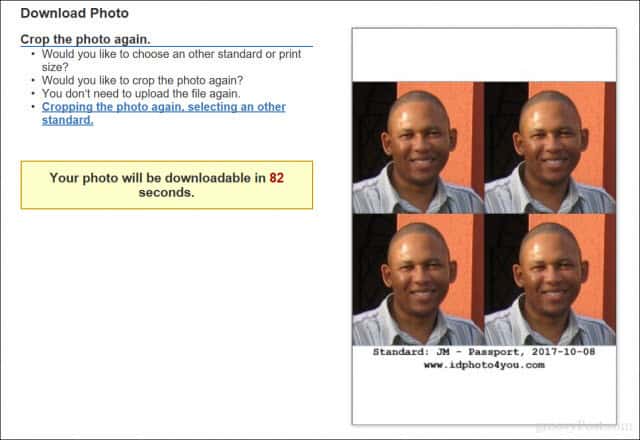
ข้อสรุป
คุณมีวิธีง่ายๆในการพิมพ์หลายวิธีรูปถ่ายขนาดหนังสือเดินทางของคุณเอง วิธีนี้จะช่วยให้คุณประหยัดได้ไม่กี่เหรียญเมื่อเทียบกับการเข้าไปในร้านขายยาหรือศูนย์ภาพถ่ายเพื่อถ่ายภาพของคุณ เพียงให้แน่ใจว่าคุณปฏิบัติตามหลักเกณฑ์ที่ใช้บังคับทั้งหมดในการถ่ายรูปหนังสือเดินทาง - ไม่สวมแว่นกันแดดหูฟังหรือสิ่งอื่นใดที่จะทำให้รูปภาพถูกปฏิเสธและตรวจสอบให้แน่ใจว่ามีขนาดที่ถูกต้อง
ภาพถ่ายพาสปอร์ต DIY นั้นสามารถใช้งานได้กับแอพพลิเคชั่นพื้นฐานของ Windows 10 แต่อย่างที่คุณเห็นตัวเลือกของบุคคลที่สามให้ความยืดหยุ่นและคุณสมบัติที่มากกว่า
คุณถ่ายภาพพาสปอร์ตของคุณเองหรือ แบ่งปันเคล็ดลับของคุณในความคิดเห็นด้านล่าง










ทิ้งข้อความไว้